Come ridurre lo spazio occupato dalle registrazioni OBS?
Registrare video di alta qualità può essere un'impresa ardua, soprattutto quando si utilizza software come OBS. Che si tratti di trasmettere in streaming gameplay, creare tutorial o registrare presentazioni, i file video risultanti possono accumularsi rapidamente, occupando molto spazio su disco. In questo articolo, ti guideremo attraverso suggerimenti e modifiche alle impostazioni per ridurre al minimo lo spazio occupato dalle tue registrazioni su OBS.
1. Come fare in modo che le registrazioni OBS occupino meno spazio?
OBS è ampiamente utilizzato per la sua flessibilità e potenza nella registrazione di video di alta qualità, ma può essere difficile gestire file di grandi dimensioni, soprattutto se si registra ad alta risoluzione o con frame rate elevati. Di seguito sono riportati alcuni suggerimenti essenziali e modifiche alle impostazioni che è possibile apportare in OBS per ridurre le dimensioni delle registrazioni mantenendo comunque una buona qualità.
1.1 Cambiare il formato di registrazione
Uno dei modi più semplici per ridurre le dimensioni delle registrazioni OBS è scegliere un formato di registrazione più efficiente.
- A differenza di MP4, che può corrompersi in caso di crash di OBS, MKV e FLV sono più resistenti e in genere producono file di dimensioni inferiori. Se utilizzi MP4 per garantire la compatibilità con la maggior parte dei lettori, valuta la possibilità di passare a MKV O FLV durante il processo di registrazione e poi riassemblare in MP4 in OBS per evitare il rischio di corruzione.
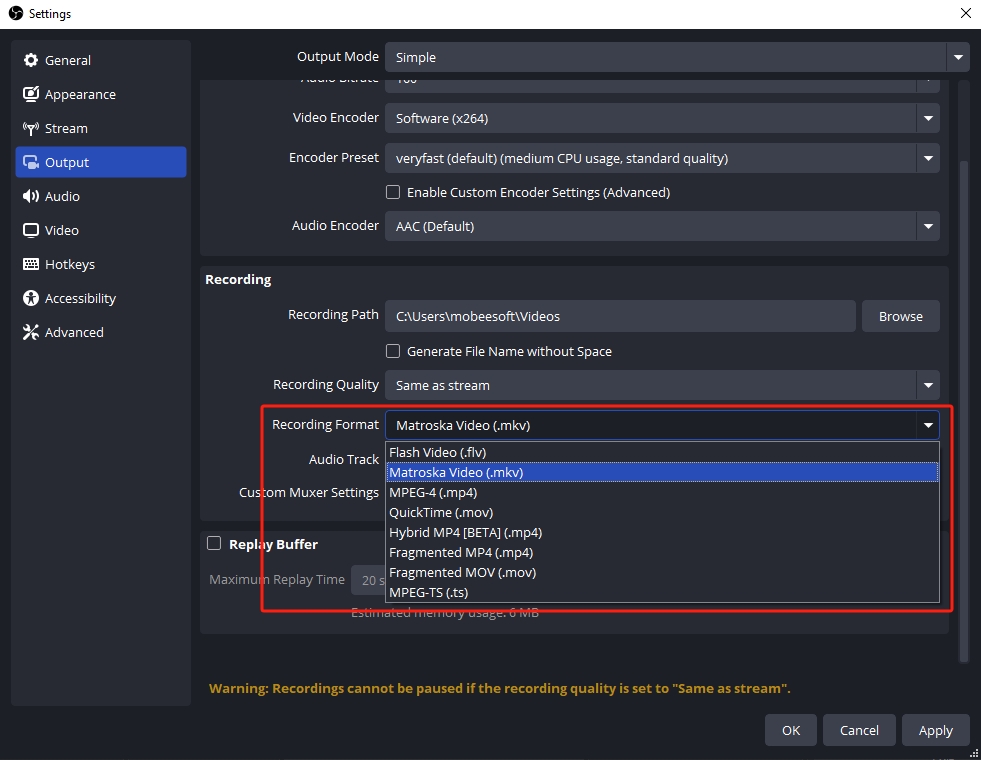
1.2 Regola il bitrate
Il bitrate influisce direttamente sulla qualità del video e sulle dimensioni del file: bitrate più elevati migliorano la qualità ma aumentano le dimensioni, mentre bitrate più bassi riducono le dimensioni a scapito della chiarezza.
- Per registrazioni 1080p 30FPS , un bitrate di circa 6.000 kbps A 8.000 kbps di solito è sufficiente.
- Per registrazioni 720p 30FPS , ridurlo ulteriormente a circa 4.000 kbps A 6.000 kbps .
- Se stai registrando con NVENC O x264 , considera l'utilizzo Bitrate variabile (VBR) , che regola dinamicamente il bitrate in base alla complessità della scena. Questo può aiutare a ottimizzare le dimensioni del file mantenendo un livello di qualità ragionevole.
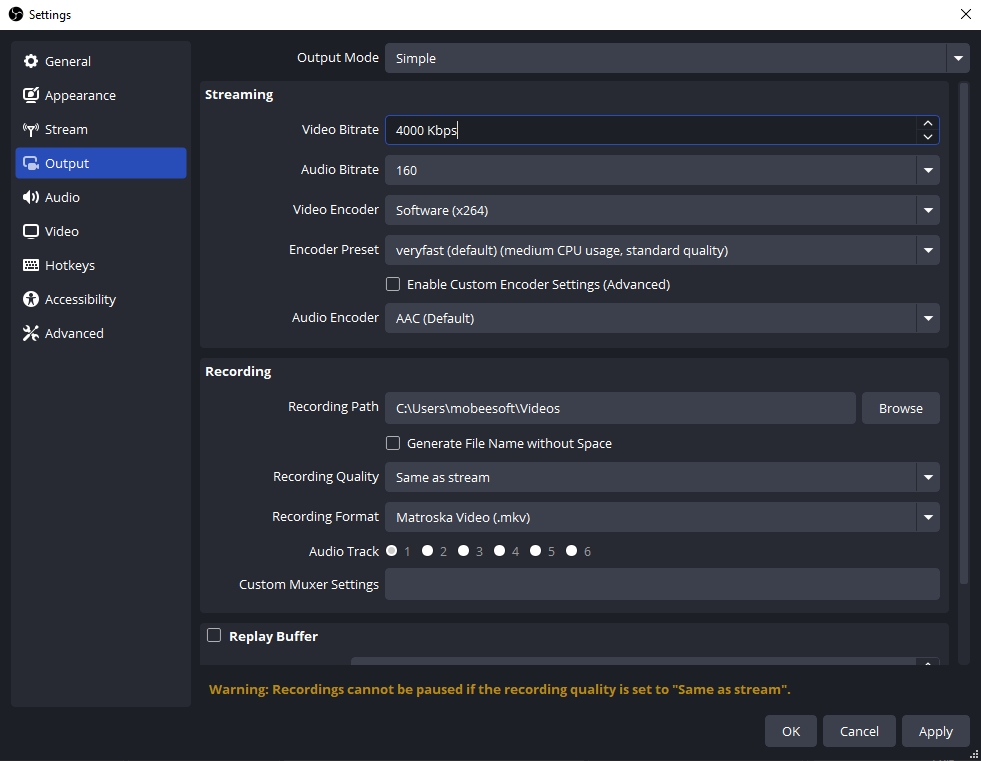
1.3 Ridurre la risoluzione
Un altro modo efficace per ridurre le dimensioni del file è abbassare la risoluzione della tua registrazione.
- 1080p (1920×1080) è lo standard per la maggior parte dei creatori di contenuti, ma se la dimensione del file è un problema, 720p (1280×720) è un ottimo compromesso tra qualità e dimensione del file.
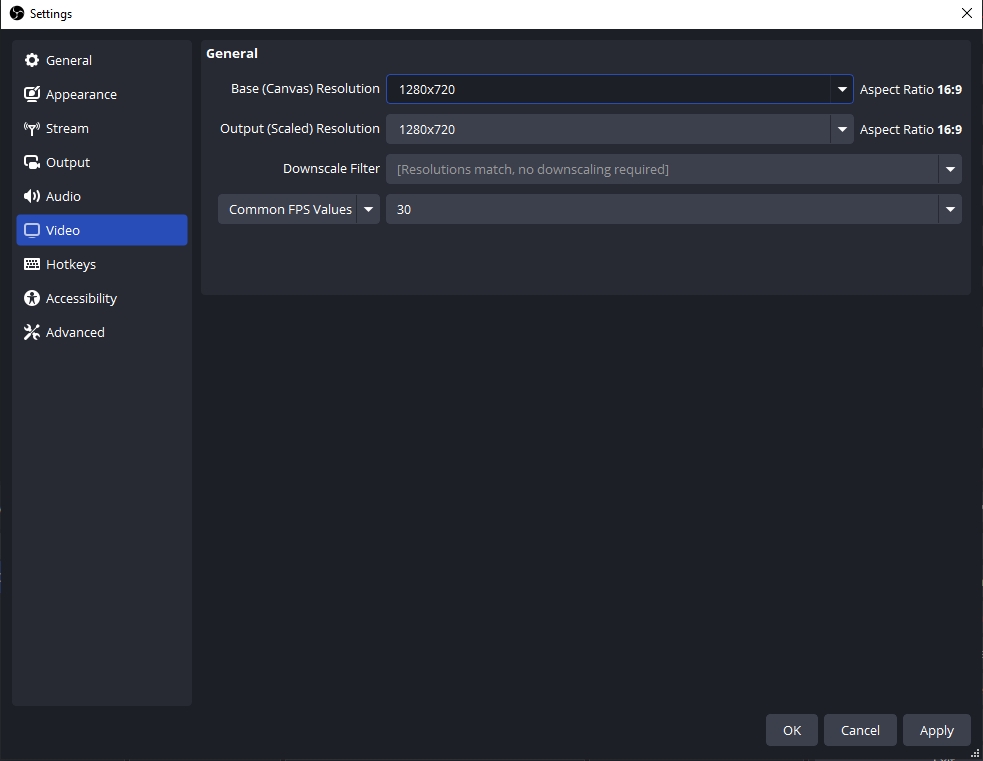
1.4 Ridurre il frame rate (FPS)
Registrazione a 60 FPS si traduce in un movimento più fluido ma aumenta notevolmente le dimensioni del file. Se non stai registrando azioni frenetiche o contenuti di gioco, valuta la possibilità di ridurre il frame rate per 30 FPS .
- 30 FPS Offre un'esperienza perfettamente accettabile per molti tipi di contenuti, e la differenza nelle dimensioni dei file può essere sostanziale. Questo è particolarmente efficace per tutorial, registrazioni dello schermo e video dal ritmo più lento.

1.5 Ottimizza le impostazioni audio
Sebbene il video sia il principale responsabile delle dimensioni dei file, anche l'audio può svolgere un ruolo importante. OBS offre diverse impostazioni audio che possono aiutare a ottimizzare le dimensioni dei file.
- Ridurre il bitrate audio a 128 kbps O 160 kbps piuttosto che utilizzare opzioni più elevate come 320 kbps .
- Se stai registrando più tracce audio, assicurati di registrare solo i canali audio necessari per risparmiare spazio.
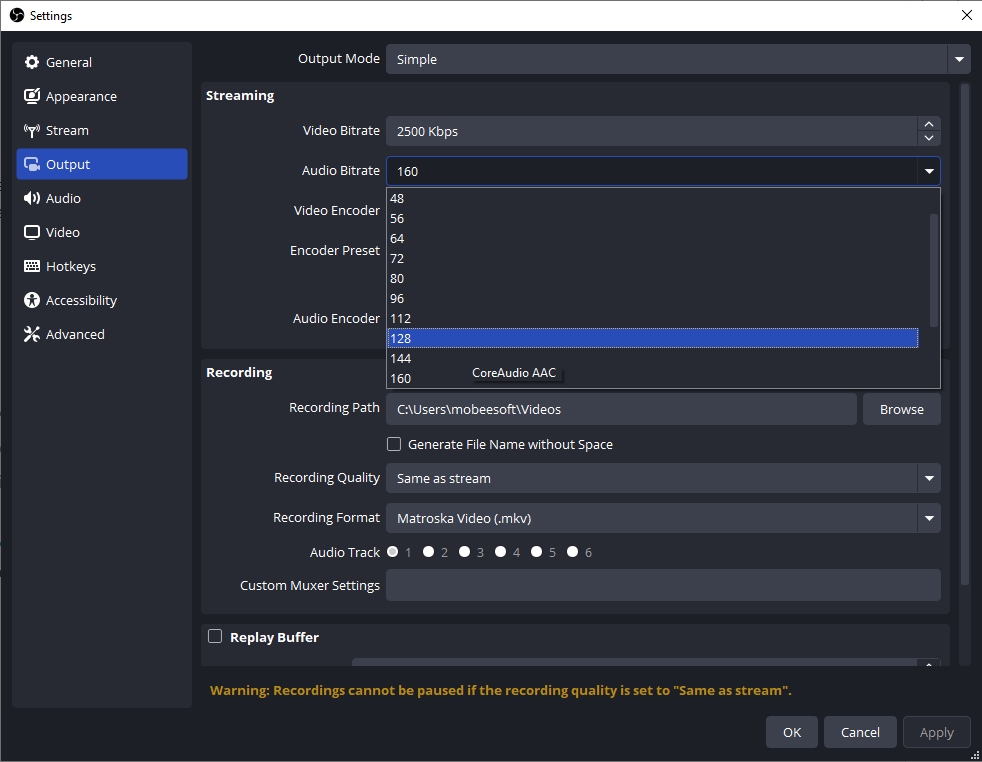
1.6 Utilizzare la codifica hardware (NVENC o AMD VCE)
La codifica software (x264) offre una compressione di alta qualità, ma richiede molta potenza di calcolo della CPU e può generare file di grandi dimensioni. D'altra parte, la codifica hardware come NVENC (NVIDIA) O AMD VCE (motore di codifica video) utilizza la GPU per gestire il processo di codifica, che solitamente è più efficiente e produce file più piccoli.
- NVENC E AMD VCE offrono una qualità video comparabile, generando file di dimensioni inferiori e riducendo il carico sulla CPU.
- Se hai una GPU NVIDIA, abilita NVENC (nuovo) nelle impostazioni di output di OBS. Questo garantirà un ottimo equilibrio tra prestazioni e dimensioni del file.

1.7 Utilizzare opzioni di codifica più efficienti
Quando si utilizza x264 per la codifica, è possibile regolare ulteriormente il CRF (fattore di velocità costante) per comprimere i tuoi video senza perdere troppa qualità. Un valore CRF compreso tra 18 e 23 è ideale per ridurre le dimensioni dei file mantenendo una buona qualità.
- CRF 23 è solitamente un buon punto di partenza per la maggior parte degli utenti, ma è possibile scegliere un valore inferiore per una qualità migliore (e file di dimensioni maggiori) o uno superiore per file più piccoli (con una certa perdita di qualità).
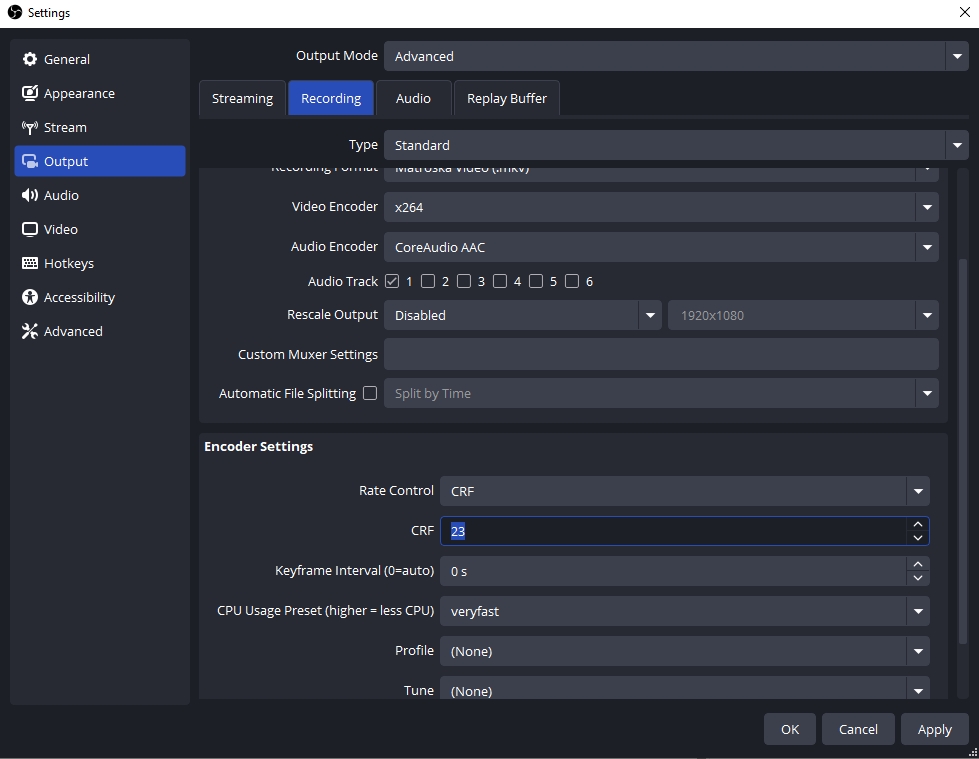
2. Prova l'alternativa facile da usare a OBS – Recordit
Se ritieni che queste impostazioni siano troppo tecniche o dispendiose in termini di tempo da implementare, potresti provare un'alternativa più semplice a OBS: Recordit , un software di registrazione dello schermo intuitivo, progettato per rendere la registrazione e il salvataggio dei video il più semplici possibile. Recordit Offre opzioni preimpostate intuitive che consentono di regolare rapidamente la qualità di registrazione e le dimensioni dei file. Non sarà necessario gestire manualmente impostazioni avanzate di bitrate, risoluzione o frame rate.
Come usare Recordit per registrare occupando meno spazio:
- Vai al Recordit sito web per scaricare e configurare il software per Windows o Mac.
- Lancio Recordit e regolare le impostazioni di registrazione sull'interfaccia principale, tra cui risoluzione video, formato, ecc.
- Seleziona la registrazione preferita e seleziona l'area che desideri registrare, quindi avvia la registrazione.
- Una volta terminato, interrompi la registrazione e apri la scheda "File" per trovare i video registrati.

3. Conclusion
Se hai difficoltà a gestire file video di grandi dimensioni con OBS o se desideri semplicemente un'esperienza di registrazione senza problemi, Recordit è un'ottima alternativa. Sebbene OBS offra una personalizzazione avanzata, richiede una conoscenza più approfondita delle impostazioni e delle regolazioni per ottimizzare le dimensioni dei file. Recordit , d'altro canto, si occupa del lavoro più duro per te e fornisce un modo semplice ed efficiente per registrare video senza occupare spazio inutilmente.
In definitiva, sia OBS che Recordit sono ottimi strumenti, ma se ridurre lo spazio e semplificare il processo di registrazione è la tua priorità, Recordit è la strada da percorrere.